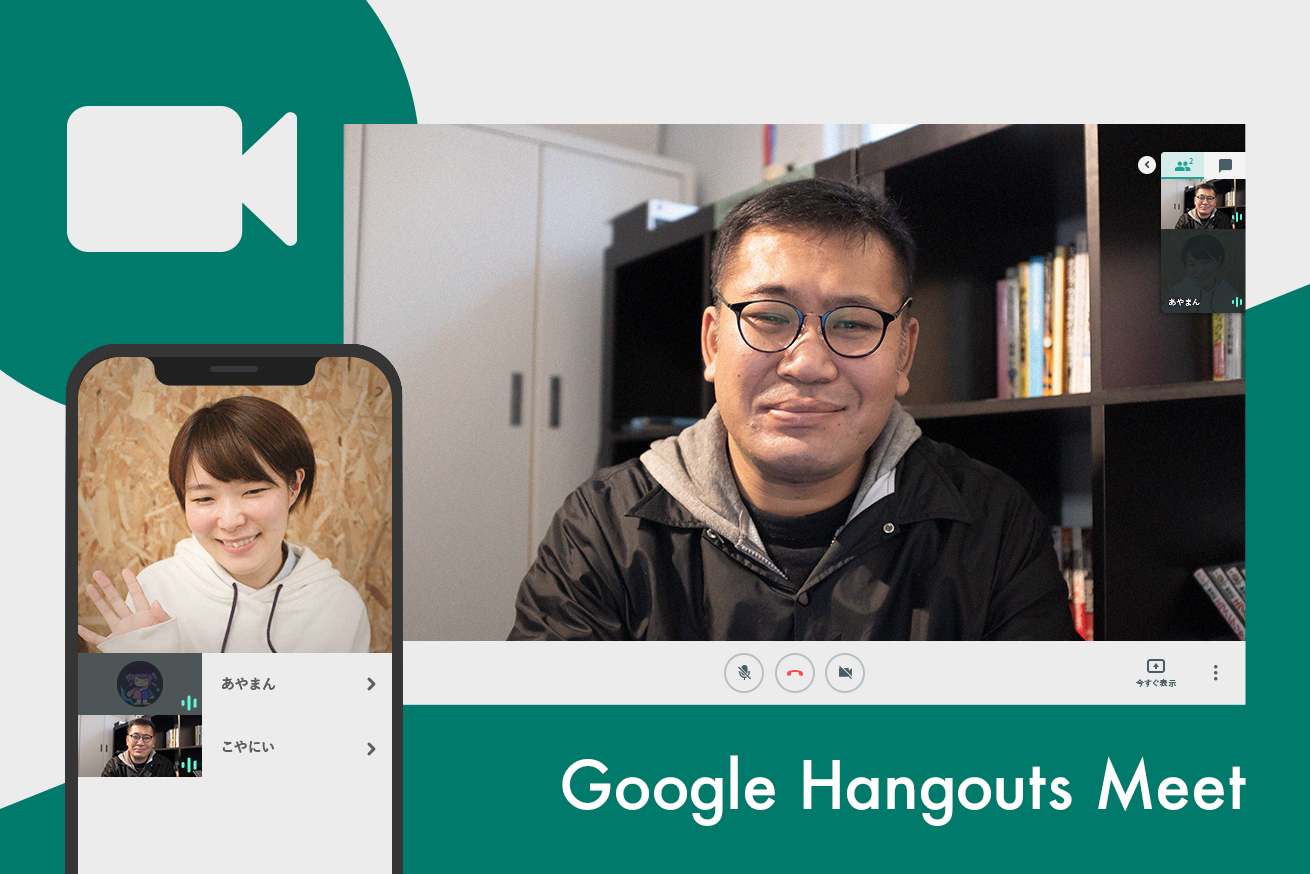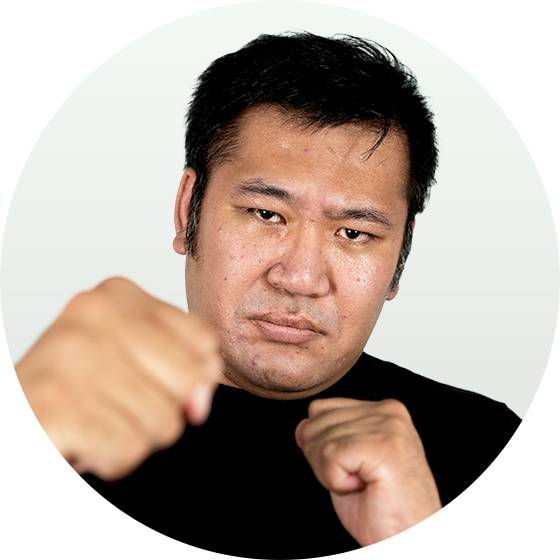こんにちは、アカウントプランナーのこやにいです。LIGでは、Web制作のプランナーをしております。
最近では、社内・社外問わずテレビ電話の頻度が多くなってきました。みなさんは、テレビ会議が必要になった場合、どの無料サービスを利用しますか?
「Skype」、「appear.in」、「Zoom」などが候補かと思います。
ここからは個人意見ですが、使いやすさ、導入の手軽さなどを考えた結果、「Google Hangouts Meet」がとても良いので紹介させていただきます。
とにかく使ってみて欲しい
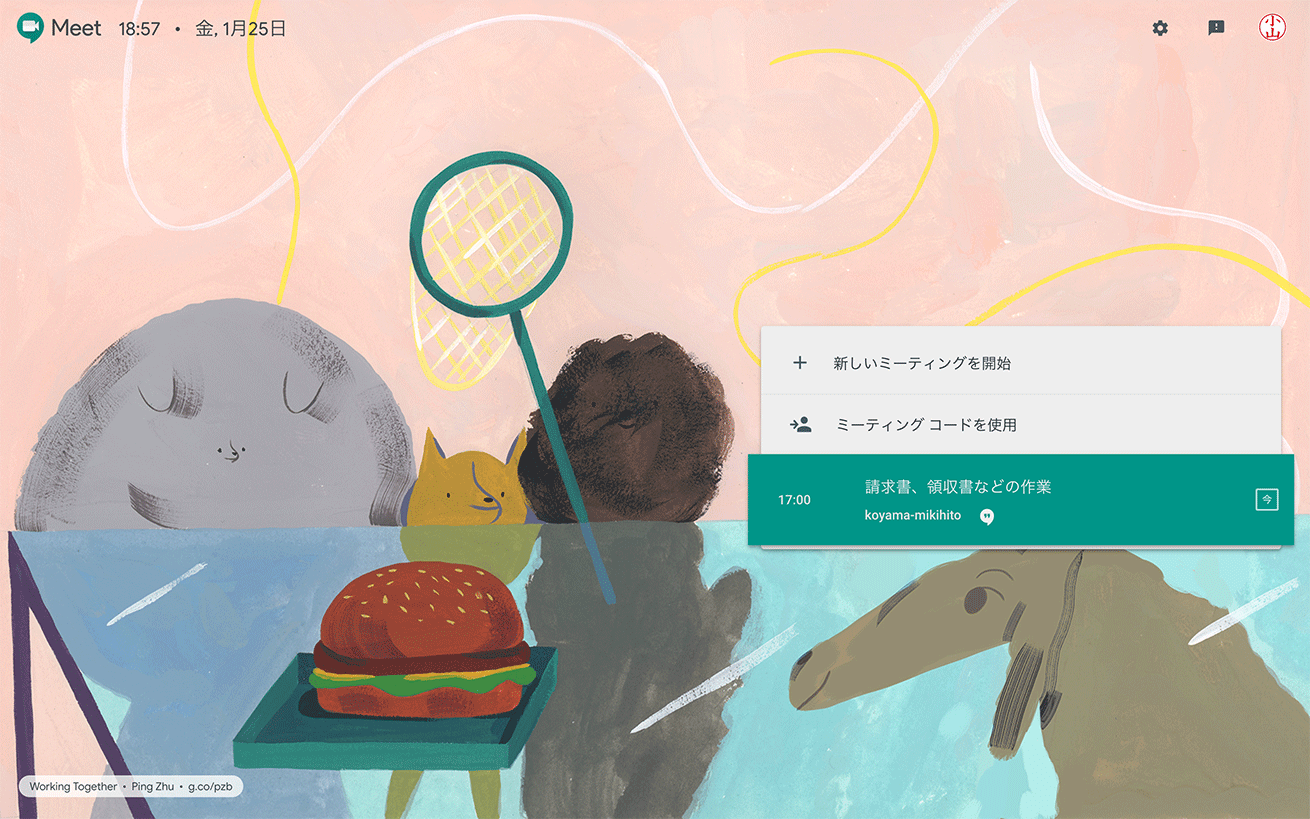 ▲「Google Hangouts Meet」のTOP画面
▲「Google Hangouts Meet」のTOP画面
「Google Hangouts Meet」は、Google社が提供するビデオ通話サービスの名称です。
複数人でミーティングを行ったり、オンラインでマンツーマンの学習ができたり、遠隔地の人と商談を行ったり、さまざまなシーンで利用が可能です。PCだけでなくスマートフォンからの利用できるので、外出先でも通信さえ可能であればどこでもビデオ通話できます。
始め方は「Google カレンダーでからテレビ会議を予約する」と「Webブラウザからテレビ会議を開始する」の2種類です。
※「Google Hangouts Meet」でテレビ会議に参加するには、ブラウザが「Google Chrome」もしくは「Mozilla Firefox」の最新バージョンが必要になります。
Google カレンダーからビデオ会議を予約する
(1)Google カレンダーに移動し、予定を作成
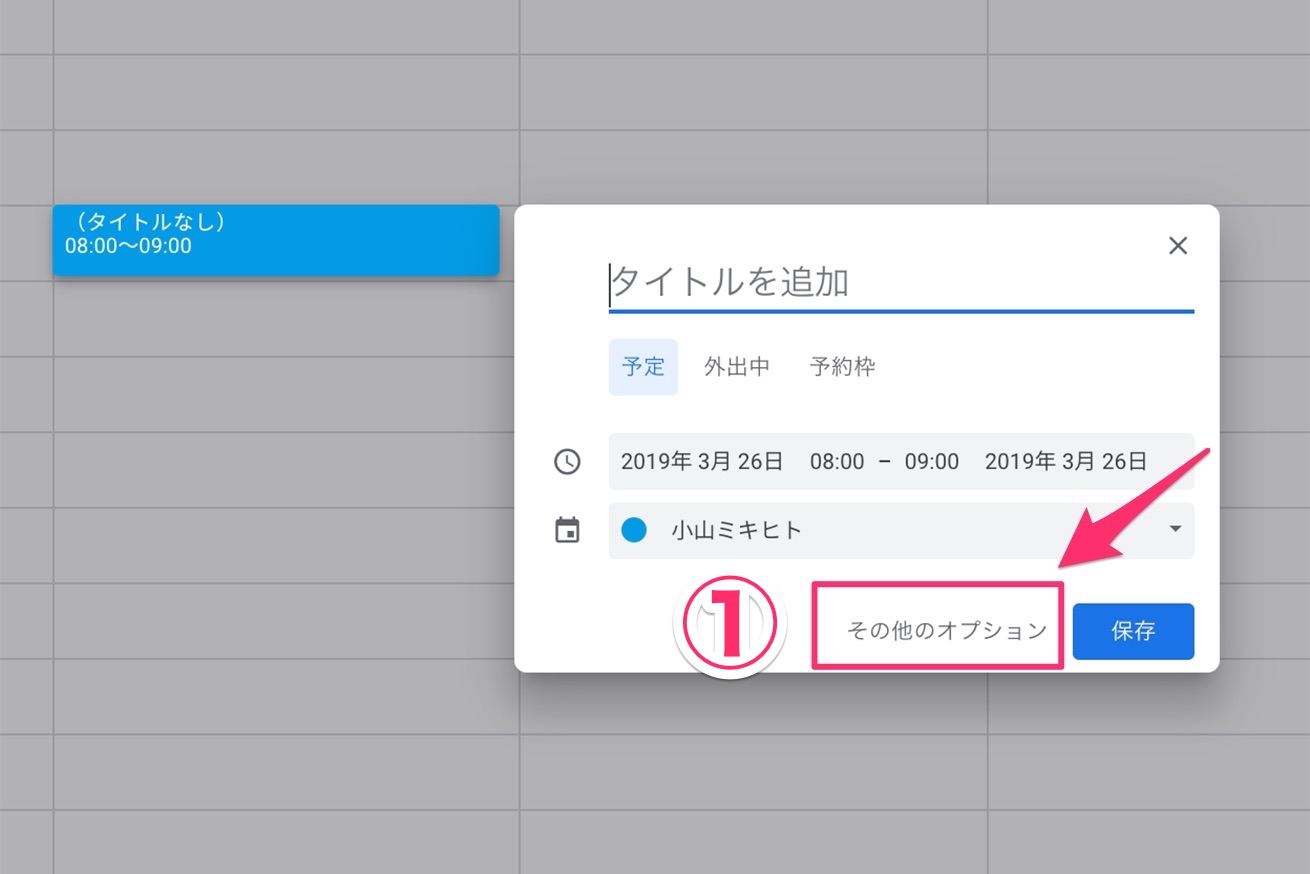
(2)「ゲスト追加」のフィールドで、社内または社外のゲストを追加
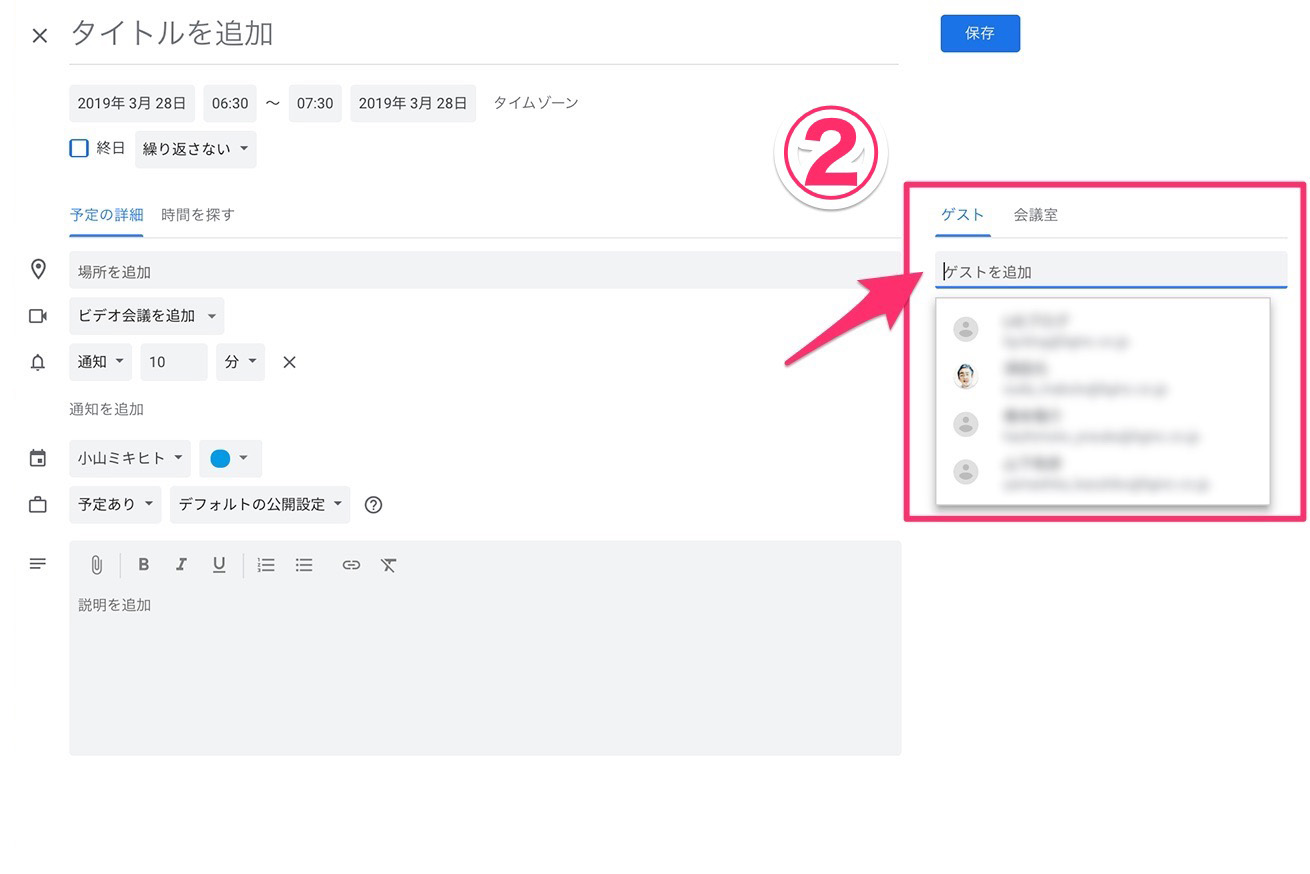
(3)「ビデオ会議を追加」で「Hangouts Meet」を選択
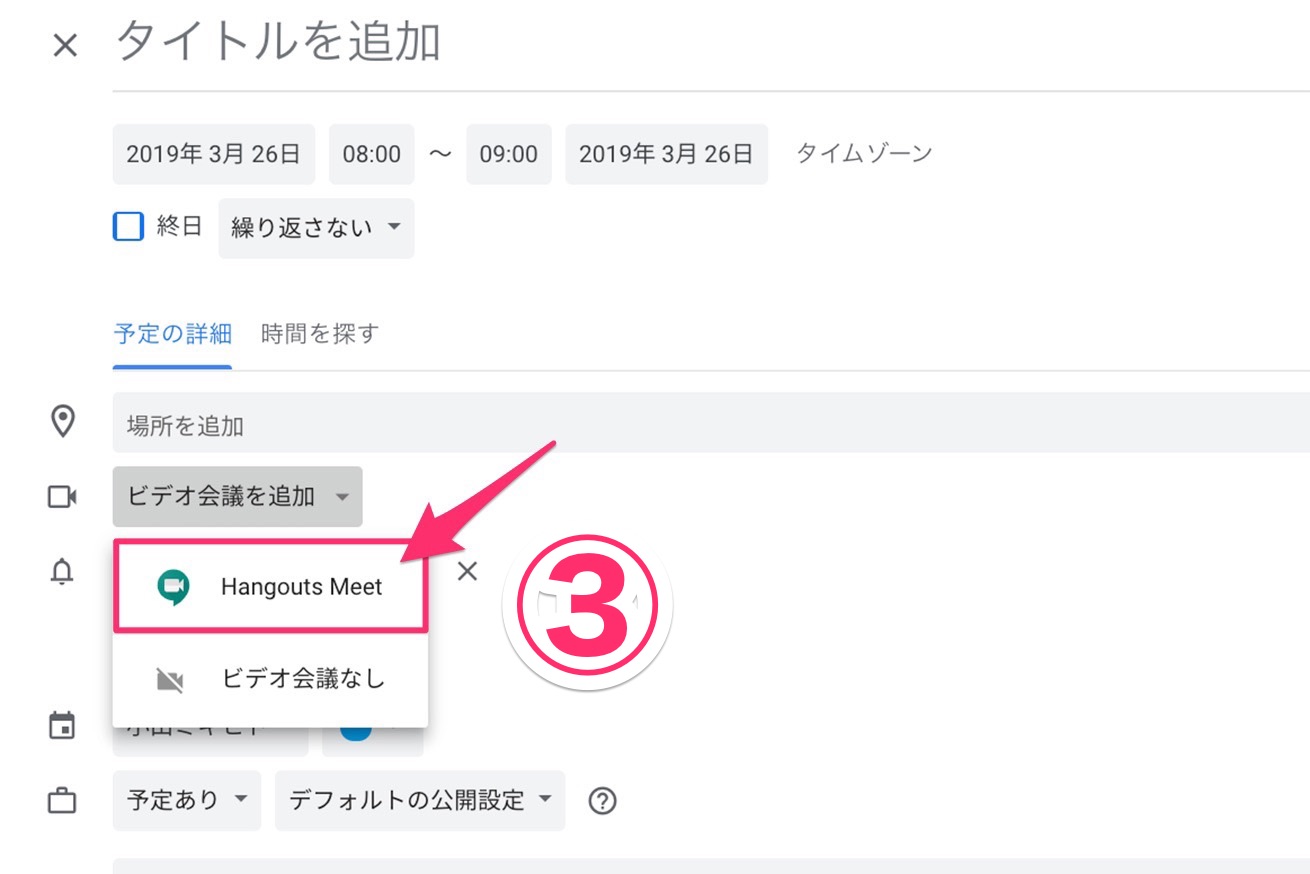
(4)「保存」をクリック
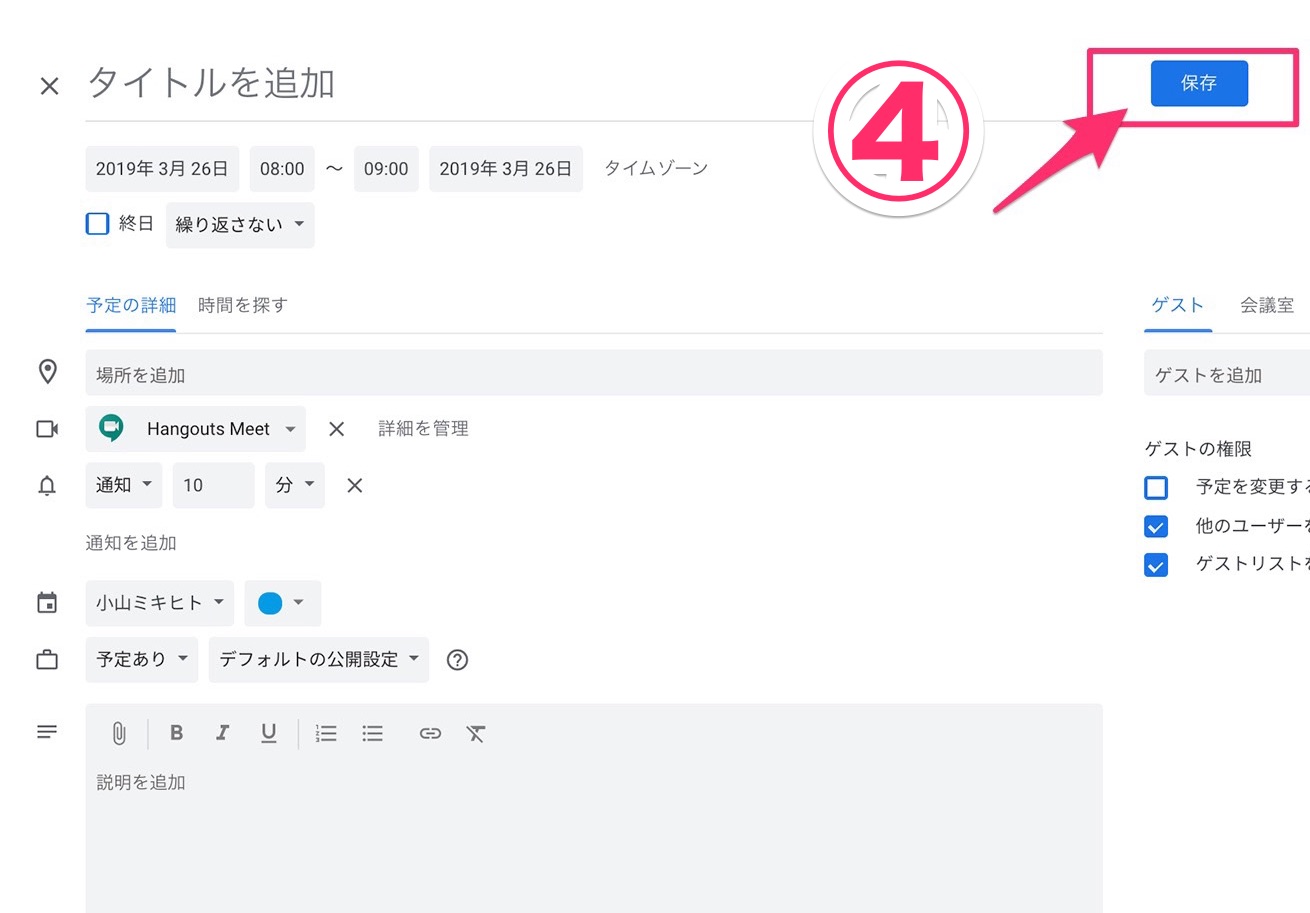
(5)会議へのリンクが追加されゲストに通知。予定時間なったら「Hangouts Meet に参加」をクリックしてテレビ会議を開始

Webサイトからテレビ会議を開始する
(1)ウェブブラウザでhttps://meet.google.comにアクセスし、「新しいミーティングを開始」をクリック
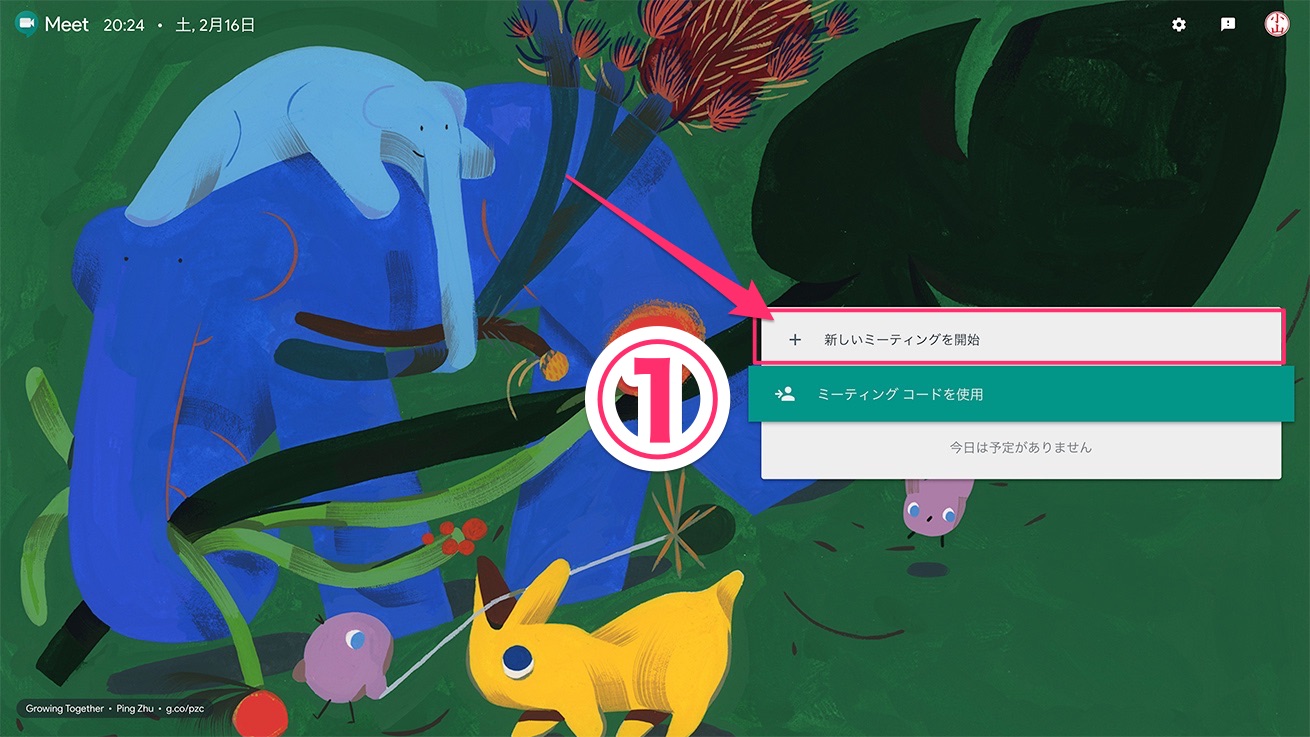
(2)URL情報をコピーして、メールやその他のアプリに貼り付けて、他のユーザーに送信
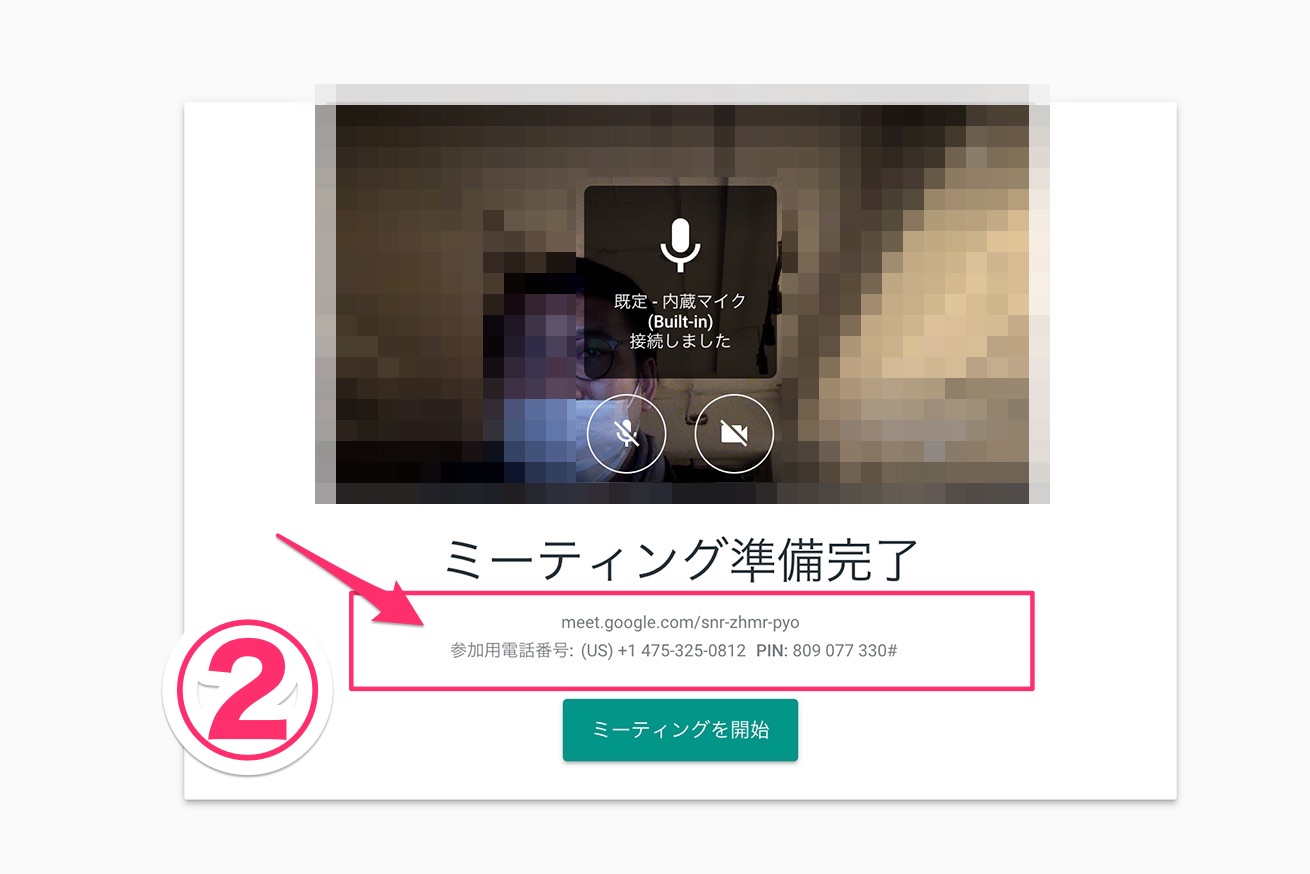
(3)「ミーティングを開始」をクリックしてテレビ会議を開始
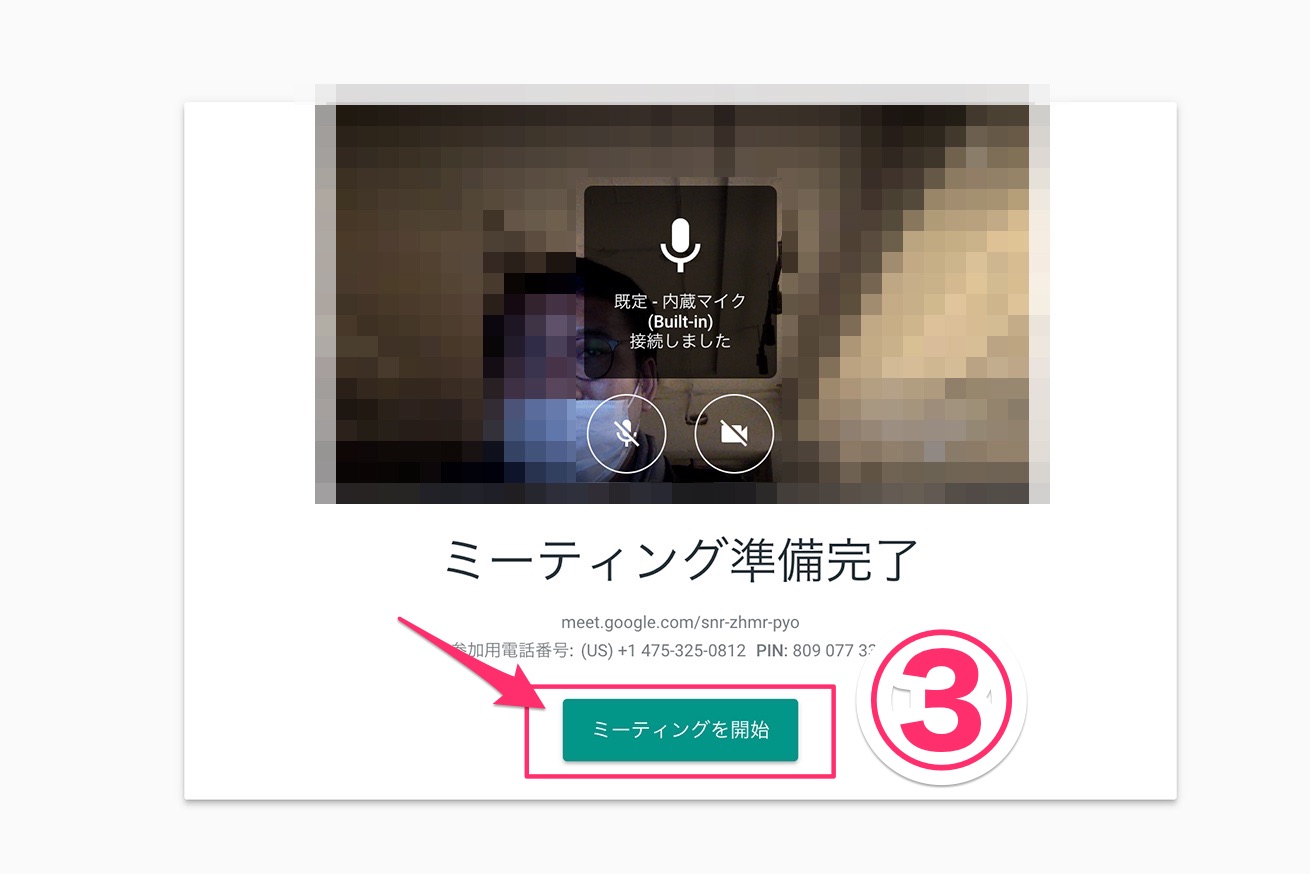
さっそく「Google Hangouts Meet」を使ってみる!
「Google Hangouts Meet」をもう少し詳しく知りたいアナタへ
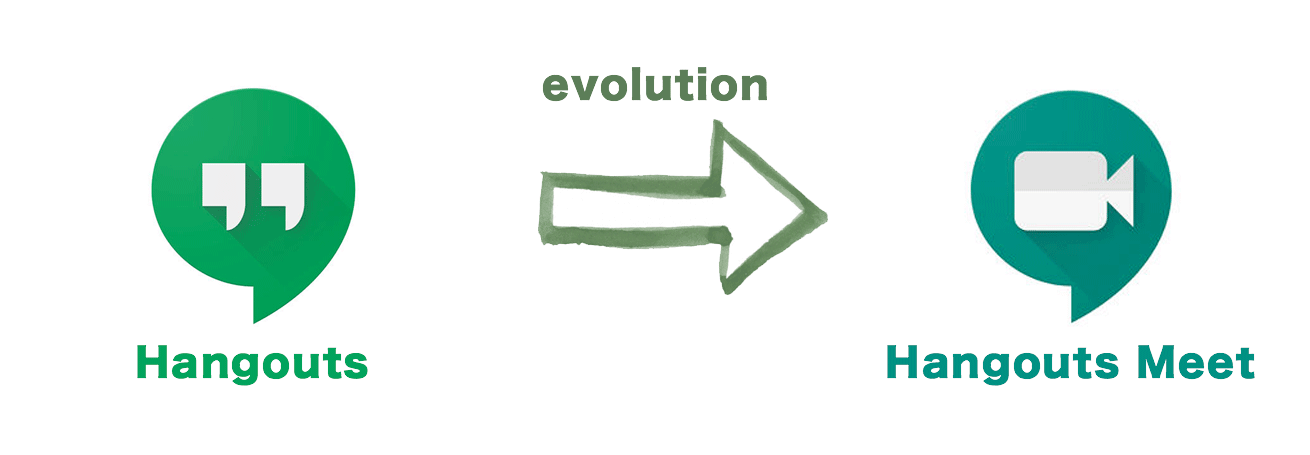
従来の「Google ハングアウト」ではできなかったことが「Google Hangouts Meet」ではできるようになっています。機能の一部をご紹介します。モバイル端末での使いやすさの強化や会議の録画など、より便利にビデオ会議が実施できるように進化を遂げました。
機能紹介
- 機能紹介
- ▶︎ビデオ会議でのチャットメッセージ送信が全ての端末に対応
※「Google ハングアウト」ではWEBブラウザからのみ可能
▶︎会議の録画ができるようになった
※G Suite Enterpriseエディションの機能
▶︎iOS端末がサポートされた
▶︎モバイルでのプレゼンテーションが高解像度表示される
※「Google ハングアウト」では低解像度表示
▶︎画面共有もできる
▶︎Enterpriseエディションユーザーは会議参加人数が最大50人まで可能
※Basic、Buisinessエディションでは「Google ハングアウト」同様最大25人
▶︎Enterpriseエディションユーザーは電話番号でのダイヤルインが可能
などなど
※G Suite Enterpriseエディションとは、高度な管理機能を含むプレミアム オフィス スイートであり、月額¥3,000が別途必要な有料プラントなります。詳しい料金や機能面の比較はこちらのページを参照ください。
使用環境
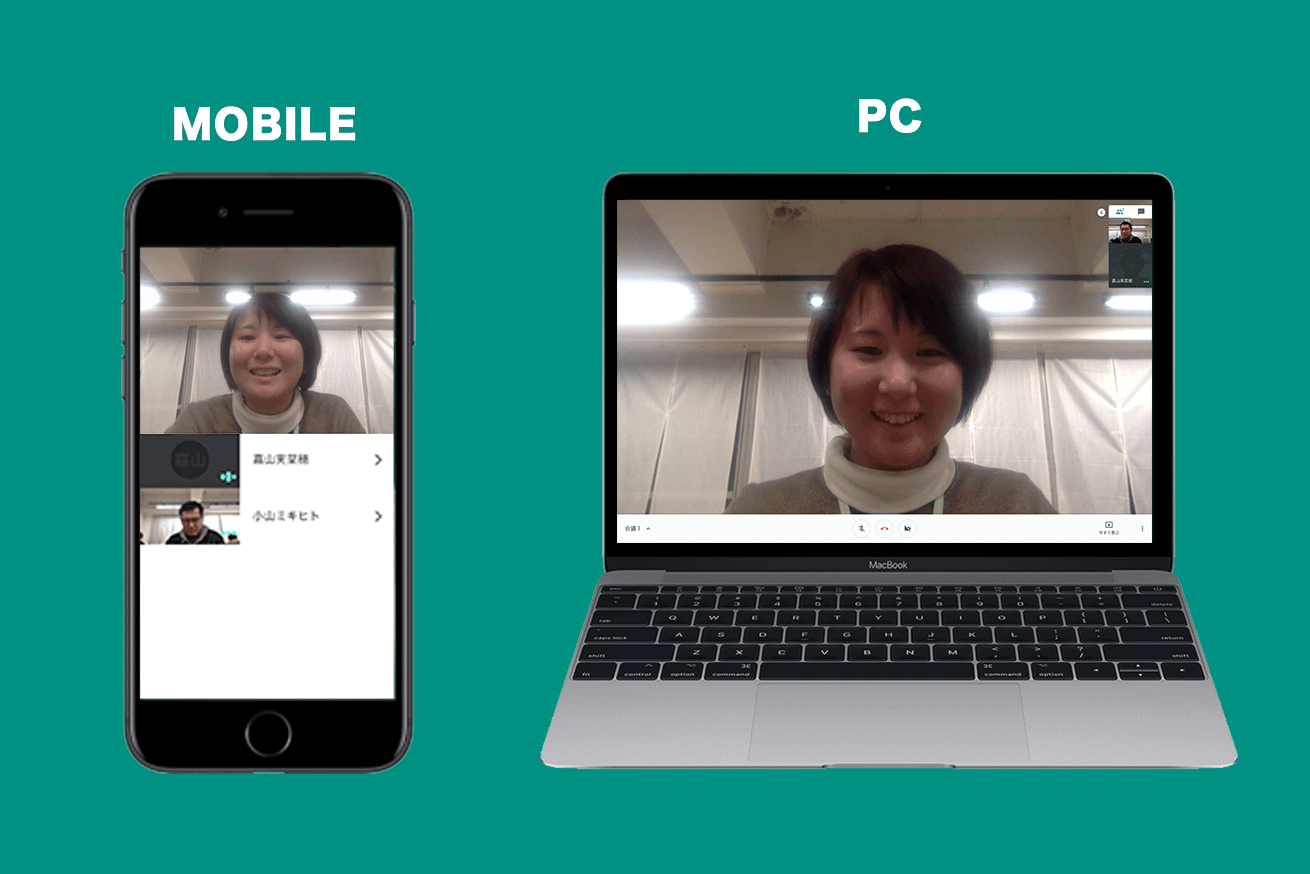
「Google Hangouts Meet」を使うにはいくつかの条件があります。PCとモバイル(スマートフォン)それぞれの条件をご紹介します。
- 共通
- Googleのアカウントを持っていること
- PCの場合
- [OS]
▶︎ macOS®
▶︎ Windows®
▶︎ Chrome
▶︎ Ubuntu® およびその他の Debian ベースの Linux® ディストリビューション
(Meetでは最新バージョンとその 2 つ前までのメジャー リリースがサポートされています)[ブラウザ]
▶︎ Google Chrome
▶︎ Firefox(バージョン 60 以降)
(Meetでは最新バージョンとその 2 つ前までのメジャー リリースがサポートされています)[カメラとマイク]
PCについていない場合は、別途用意が必要
- モバイルの場合
- [OS]
▶︎ iOS
▶︎ Android
まとめ
実際に使ってみて便利だと思う点をまとめてみました。
- おすすめポイント
- ✓Googleカレンダーやwebブラウザから簡単に会議の設定・参加ができる
✓特別な設定不要で利用できるところもよい
✓ネットワーク環境が安定してさえいればストレスフリーに利用できる
✓映像についても相手の表情や資料がわかる程度には鮮明で文字も読める。
✓ドキュメントやスライド、スプレッドシートを共有しながら話せるの良い。
仕事でも安心して使えるツールだと思います。ほんとに助かってます。ぜひ使ってみてください。